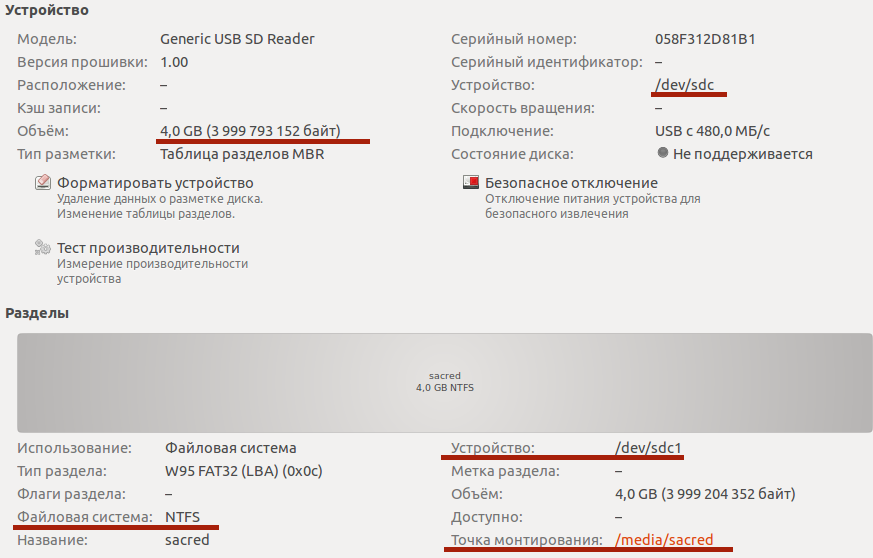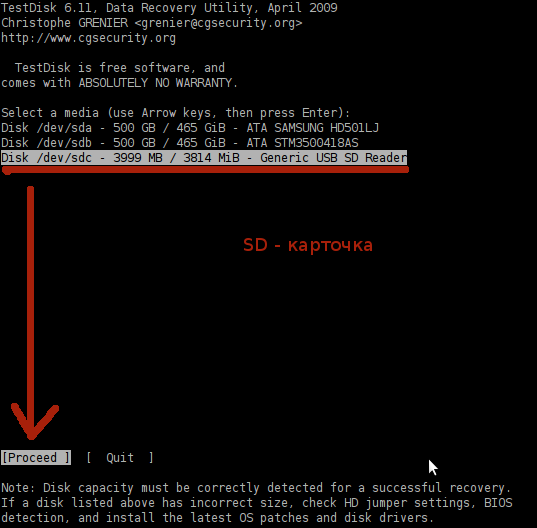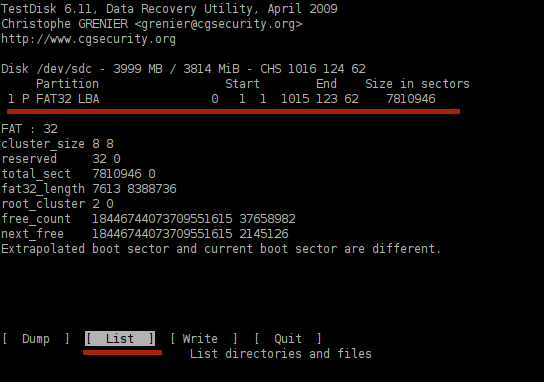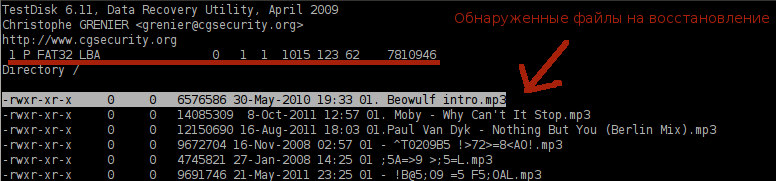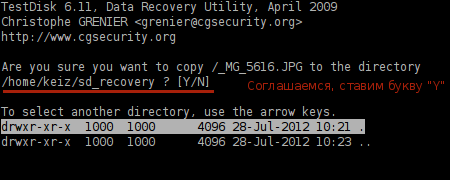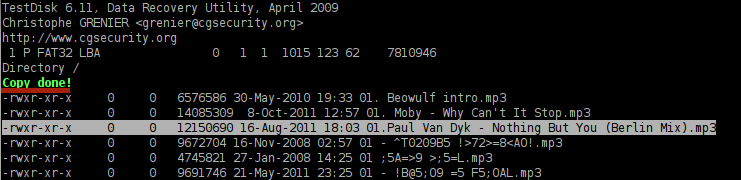Задача состоит в следующем, имеется SD карточка с файловой системой FAT32 на нее были помещены 6 мультимедийных файлов в формате *.mp3. Карточку отформатировали под файловую систему NTFS, нужно восстановить файлы *.mp3.
Подключаем SD карточку к системе.
Чтобы просмотреть информацию по SD карточке откроем утилиту управления дисками подключенными к системе:
«Система» — «Администрирование» — «Дисковая утилита»
Устройство: /dev/sdc
Файловая система: NTFS
Точка монтирования: /media/sacred
Далее воспользуемся инструментом testdisk. Назначение этой утилиты — проверка и восстановление разделов жесткого диска:
keiz@ekz:~$ aptitude show testdisk
Пакет: testdisk
Состояние: установлен
Автоматически установлен: нет
Версия: 6.11-1
Приоритет: необязательный
Раздел: universe/admin
Сопровождающий: Ubuntu Developers <ubuntu-devel-discuss@lists.ubuntu.com>
Размер в распакованном виде: 4 731k
Зависимости: e2fslibs (>= 1.41.0), libc6 (>= 2.7), libcomerr2 (>= 1.01), libjpeg62, libncursesw5 (>= 5.6+20071006-3), libntfs10 (>= 2.0.0), libuuid1 (>= 1.05)
Описание: инструмент для проверки и восстановления разделов жёсткого диска
TestDisk checks the partition and boot sectors of your disks.
It is very useful in recovering lost partitions.
It works with :
* DOS/Windows FAT12, FAT16 and FAT32
* NTFS ( Windows NT/2K/XP )
* Linux Ext2 and Ext3
* BeFS ( BeOS )
* BSD disklabel ( FreeBSD/OpenBSD/NetBSD )
* CramFS (Compressed File System)
* HFS and HFS+, Hierarchical File System
* JFS, IBM’s Journaled File System
* Linux Raid
* Linux Swap (versions 1 and 2)
* LVM and LVM2, Linux Logical Volume Manager
* Netware NSS
* ReiserFS 3.5 and 3.6
* Sun Solaris i386 disklabel
* UFS and UFS2 (Sun/BSD/…)
* XFS, SGI’s Journaled File System
PhotoRec is file data recovery software designed to recover
lost pictures from digital camera memory or even Hard Disks.
It has been extended to search also for non audio/video headers.
It searchs for
* Sun/NeXT audio data (.au)
* RIFF audio/video (.avi/.wav)
* BMP bitmap (.bmp)
* bzip2 compressed data (.bz2)
* Source code written in C (.c)
* Canon Raw picture (.crw)
* Canon catalog (.ctg)
* FAT subdirectory
* Microsoft Office Document (.doc)
* Nikon dsc (.dsc)
* HTML page (.html)
* JPEG picture (.jpg)
* MOV video (.mov)
* MP3 audio (MPEG ADTS, layer III, v1) (.mp3)
* Moving Picture Experts Group video (.mpg)
* Minolta Raw picture (.mrw)
* Olympus Raw Format picture (.orf)
* Portable Document Format (.pdf)
* Perl script (.pl)
* Portable Network Graphics (.png)
* Raw Fujifilm picture (.raf)
* Contax picture (.raw)
* Rollei picture (.rdc)
* Rich Text Format (.rtf)
* Shell script (.sh)
* Tar archive (.tar )
* Tag Image File Format (.tiff)
* Microsoft ASF (.wma)
- Sigma/Foveon X3 raw picture (.x3f)
- * zip archive (.zip)
Установим данную утилиту в систему:
keiz@ekz:~$ sudo aptitude install testdisk
Запустим утилиту из под привилегированного режима:
keiz@ekz:~$ sudo testdisk
Далее проходим по пунктам меню к достижению заданной цели:
Создаем лог работы программы, выбираем пункт «Create».
Выбираем устройство с которым будем работать, это SD карточка /dev/sdc
Далее выбираем пункты «Intel/PC partition» — «Advanced» — «P FAT32 LBA (Boot)» — «Rebuild BS» — после появляются файлы которые были удалены в ходе форматирования sd карточки из fat32 в ntfs.
Выделяем объект и нажимаем клавишу «Y»
Выделяем объект и нажимаем клавишу «Y», перед нами информация по файловой системе FAT: 32 — жмем пункт меню «List»
и получаем список всех найденных файлов которые можно восстановить:
После нажатия клавиши на клавиатуре «c» будет выведена древовидная структура каталогов, нам нужно будет найти созданный каталог в домашней папке:
После того, как выбрали каталог sd_recovery восстановление файлов нажатием клавиши «c» будет отмечаться сообщением «Copy done!». По завершению выходим из программы клавишей «q».
После перейдя в каталог sd_recovery обнаружим восстановленные файлы:
keiz@ekz:~/sd_recovery$ file *
01. Moby – Why Can’t It Stop.mp3: Audio file with ID3 version 2.3.0, contains: MPEG ADTS, layer III, v1, 320 kbps, 44.1 kHz, JntStereo
01.Paul Van Dyk – Nothing But You (Berlin Mix).mp3: Audio file with ID3 version 2.3.0, contains: MPEG ADTS, layer III, v1, 320 kbps, 44.1 kHz, JntStereo
Как видим утилита работает, удаленные файлы восстановлены даже после изменения файловой системы. Результат достигнут. Удачи.